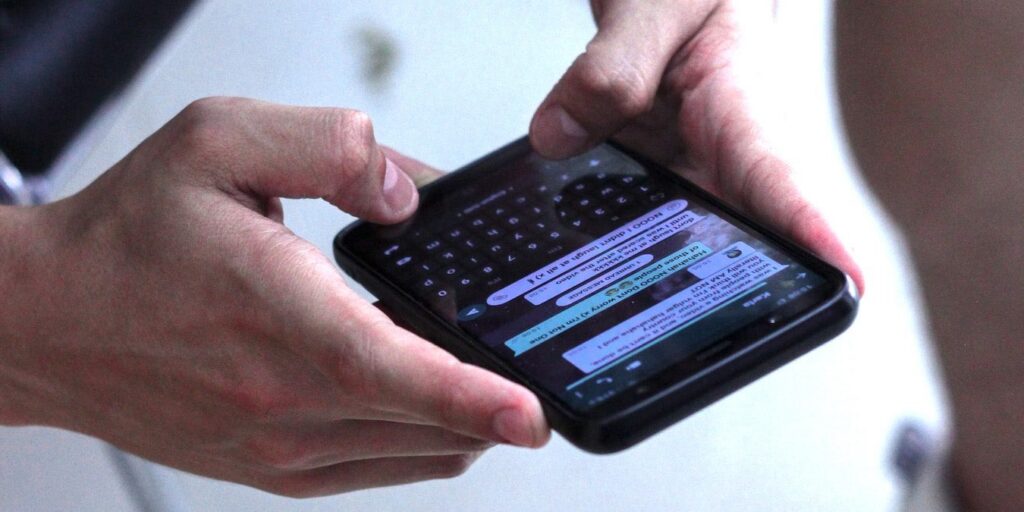La mensajería de texto se ha convertido en una de las formas más populares de mantener conversaciones en nuestro mundo actual. La conveniencia de usar SMS es universalmente conocida. Sin embargo, a veces, por una u otra razón, es posible que prefieras tener acceso a la mensajería de texto en tu computadora.
No importa cuál sea el motivo, si esto es algo que desea hacer, siga uno de estos métodos de mensajes de texto que no requieren el uso de la aplicación de mensajería en su teléfono.
1. Voz de Google
voz de Google No se habla mucho de eso, pero este práctico servicio le brinda un número de teléfono virtual gratuito que puede usar para hacer llamadas y enviar mensajes de texto. Actualmente, solo está disponible en EE. UU. y Canadá. Si se encuentra en estos territorios, configurarlo es simple.
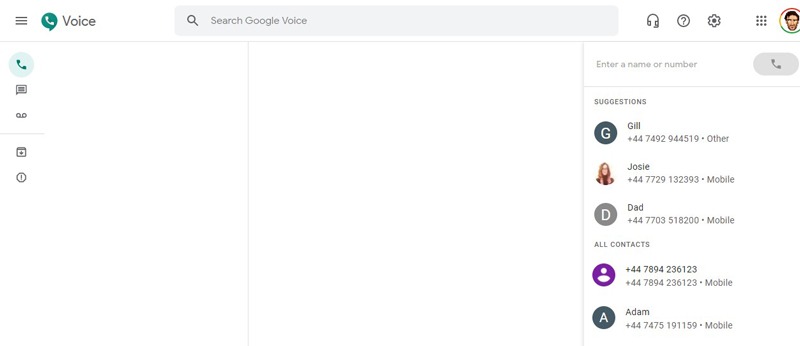
- Ir voz de Google y regístrate
- Haz clic en el ícono de Mensajes, luego en «Enviar un mensaje».
- Ingrese el nombre o el número del contacto al que desea enviar un mensaje de texto. (Puede agregar hasta siete personas en un texto de grupo). También puede adjuntar imágenes haciendo clic en el icono de la imagen.
- Cuando esté listo, haga clic en la flecha «Enviar».
Principales características:
- Obtenga un número de voz que funcione en teléfonos inteligentes y en la web
- Transcripción de mensajes de voz
- Reenvío de llamadas
- Gratis para uso personal / A partir de $10/mes por uso para negocios
2. Su cuenta de correo electrónico
Esto solo funciona para números de teléfono de EE. UU. y Canadá. Una forma a menudo desconocida de enviar mensajes de texto sin su teléfono es usar su cliente de correo electrónico habitual. Para usar su correo electrónico para enviar un mensaje:
- Haga clic para redactar un nuevo correo electrónico como lo haría normalmente.
- Inserte el número de teléfono de diez dígitos de la persona en el campo «Para».
- Agrega el código de operador de tu destinatario.
Por ejemplo, un número de Verizon sería 8887776666@vtext.com.
Si no está seguro de qué operador tiene su destinatario, puede buscarlo.
Estos sitios verificarán para asegurarse de que sea un número inalámbrico y le darán las direcciones de SMS y MMS para ese contacto.
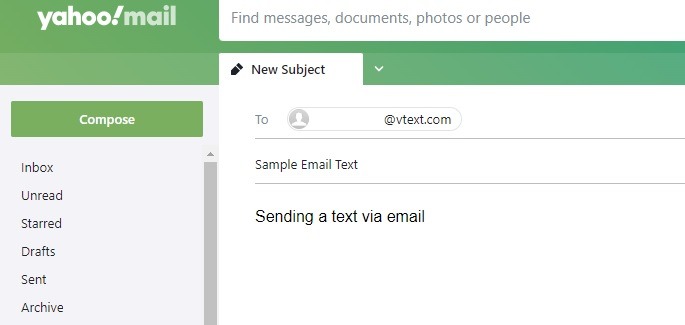
3. Aplicación de Windows
Si tiene una máquina con Windows, puede usar la aplicación «Your Phone Companion» o «Phone Link» para enviar y recibir mensajes de texto. El inconveniente de usar Your Phone Companion es que no puede enviar medios. Al utilizar Phone Link, puede enviar archivos multimedia.
Para usar la aplicación Your Phone Companion para enviar mensajes de texto:
- Presiona el botón Win en tu teclado y escribe «Tu teléfono» (usuarios de Windows 10) o «Phone Link» (usuarios de Windows 11). Haga clic en la aplicación adecuada para su sistema.
- Si aún no ha conectado su teléfono, la aplicación lo guiará.
- Una vez que están conectados, tiene acceso a todos sus mensajes de texto y puede crear y recibir mensajes desde allí.
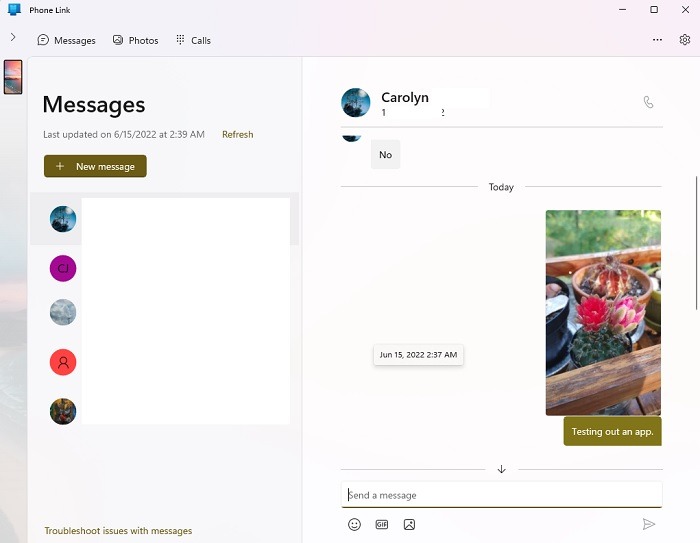
También puede acceder a las fotos que ha tomado con su teléfono. No puede enviarlos con Your Phone Companion, pero puede verlos. Si usa Windows 11 y Phone Link, podrá ver y enviar archivos multimedia.
4. Extensión de cromo
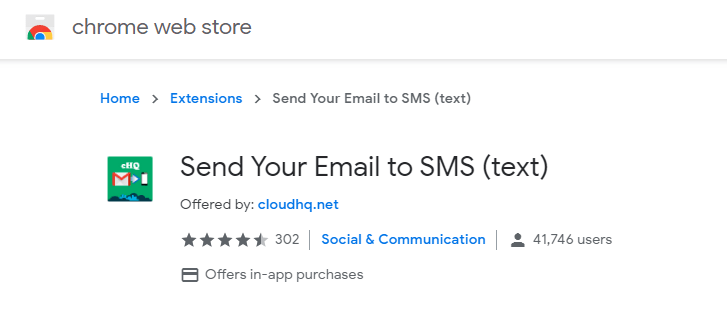
Si es usuario de Gmail, puede usar una extensión de Chrome llamada «Enviar su correo electrónico a SMS (texto)» para enviar texto desde su correo electrónico. Es una pequeña aplicación agradable que te permite enviar 10 mensajes gratis cada mes. Si hace más que eso, debe actualizar a un plan ilimitado por alrededor de $ 50 por mes. Para una pequeña empresa, esta podría ser una forma de enviar mensajes a sus clientes. La versión premium también le brinda un número de teléfono dedicado.
- Vaya a Chrome Web Store y descargar la extensión.
- Abre Gmail en tu navegador. Verá que la extensión agrega un ícono de teléfono a su ventana de correo electrónico.
- Haga clic en Redactar para comenzar un mensaje.
- Haga clic en el icono del teléfono cerca de la esquina inferior izquierda.
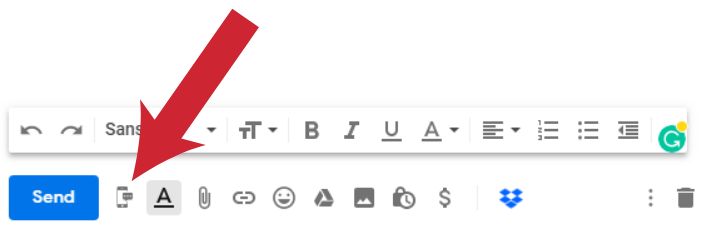
- Escriba el número al que desea enviar un mensaje de texto.
- Escribe tu mensaje y envíalo.
Con esta extensión, no tiene que ubicar y escribir el código del operador. Lo hará automáticamente por ti. Como ocurre con la mayoría de las opciones de esta lista, solo funciona con números de EE. UU. y Canadá.
5. Sitios web gratuitos
Puede elegir entre algunos sitios web gratuitos que puede usar para enviar mensajes. Aquí hay algunos ejemplos de los muchos que están disponibles.
GlobFone
GlobFone solo tiene una opción de SMS; no puede enviar imágenes. Para usarlo, todo lo que necesita hacer es ingresar el número al que desea enviar un mensaje de texto y agregar un mensaje. El destinatario no puede responder, pero el sitio tiene una verificación de estado para asegurarse de que el mensaje se entregó correctamente. Aunque hay muchos anuncios.
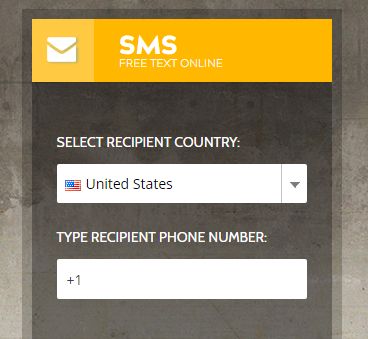
AFreeSMS
Envía mensajes de texto desde tu PC a cualquier parte del mundo con AFreeSMS. Simplemente elija el país, ingrese un número y escriba su mensaje. No puede enviar archivos multimedia, pero puede enviar hasta 160 caracteres en un solo mensaje.
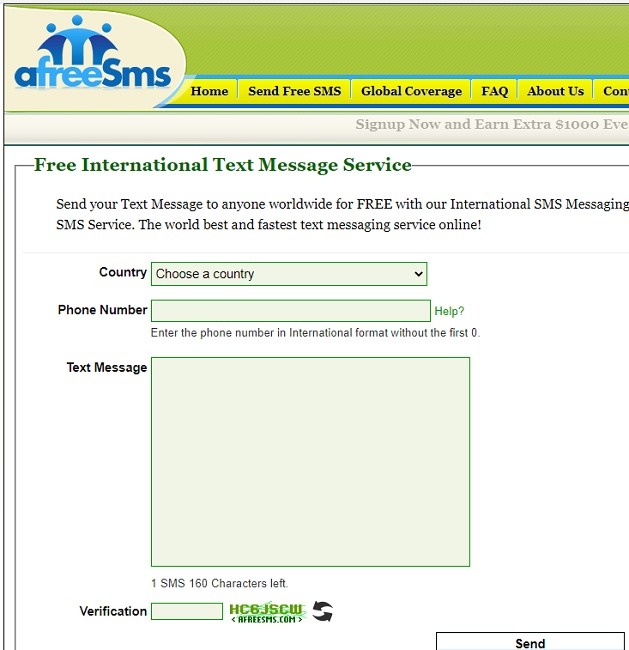
Enviar SMS Ahora
Usar Enviar SMS Ahora, tendrás que registrarte para obtener una cuenta gratuita. Esto le permite recibir respuestas de texto en su bandeja de entrada. Puede enviar mensajes ilimitados siempre que cada uno tenga 130 caracteres o menos. Los archivos multimedia no son compatibles. Numerosos países en todo el mundo son compatibles. Si desea enviar mensajes de texto grupales, cuesta $ 0.01 por persona.
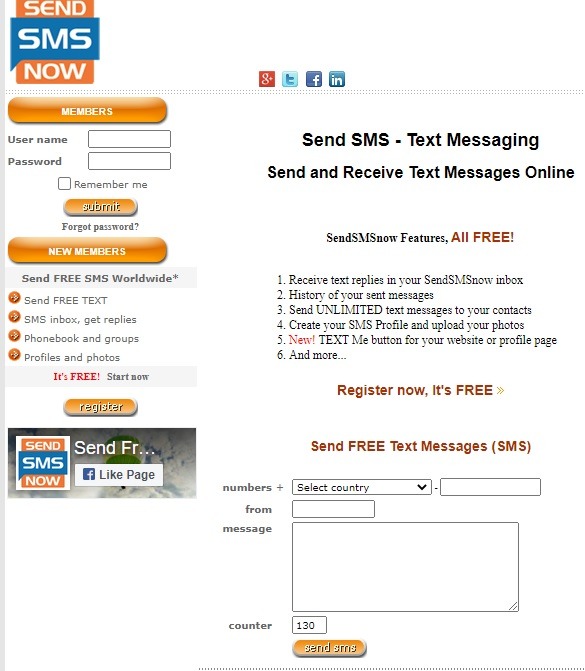
Abrir mensajes de texto en línea
Si quieres enviar online textos gratuitos que incluyan imágenes, prueba Abrir mensajes de texto en línea. Puede enviar imágenes de hasta 300 KB. Envía mensajes ilimitados. Simplemente elija el país, ingrese el número y su mensaje, y envíe.
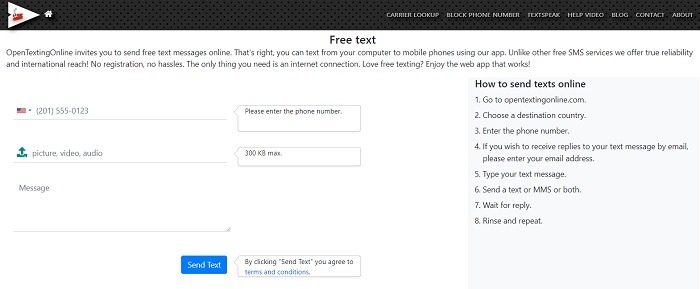
Puede ingresar su dirección de correo electrónico en el mensaje si desea que los destinatarios respondan por correo electrónico. De lo contrario, permanezca en la página y espere la respuesta.
6. Aplicaciones de sincronización de texto
Otra forma de enviar mensajes de texto desde su computadora es instalar una de varias aplicaciones diferentes que sincronizan sus mensajes de texto en su computadora portátil.
bala de empuje
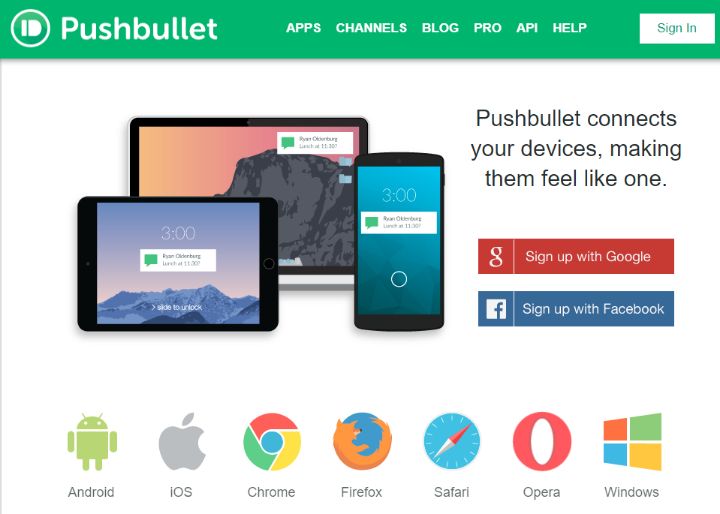
bala de empuje es una de las aplicaciones de escritorio más populares para conectar su teléfono Android a su computadora. No solo envía mensajes SMS entre los dispositivos, sino que también incluye la duplicación de notificaciones, que envía todas sus notificaciones desde su Android a su computadora. Pushbullet solía ser gratuito, pero redujeron la cantidad de funciones en su plataforma gratuita y agregaron un nivel pago de $5.00 al mes.
AirDroid
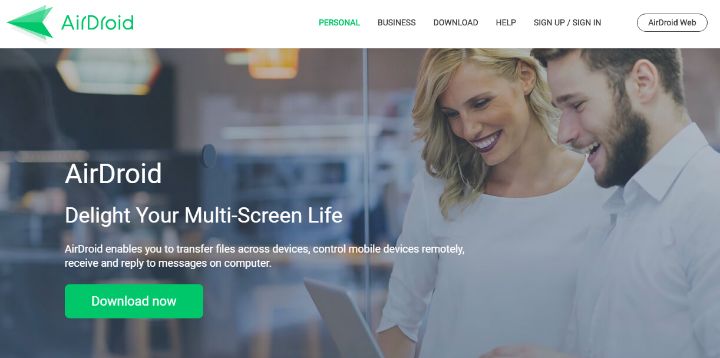
AirDroid es casi lo mismo que Pushbullet. También puede ver su cámara y marcar su teléfono de forma remota. Todas estas características cuestan solo $ 2.00 por mes.
MightyText
Esta aplicación para enviar mensajes SMS desde su PC es una opción del navegador, no una aplicación de escritorio como Pushbullet y AirDroid. MightyText le permite sincronizar sus mensajes SMS junto con sus notificaciones, fotos, videos y todos los principales navegadores de escritorio. Es gratis hasta 500 mensajes al mes, y después de eso te costará $5.00 mensuales.
Si encuentra que enviar mensajes de texto en su teléfono no es la forma más eficiente de crear mensajes, pruebe una de estas otras formas de enviarlos. Y no olvide hacer una copia de seguridad de sus mensajes en caso de que su teléfono falle. Y aquí le mostramos cómo recuperar sus mensajes de Android si los elimina accidentalmente.
Preguntas frecuentes
¿Tendré un número dedicado para enviar mensajes de texto desde la PC?
Esto depende de la opción que elijas. Algunas aplicaciones ofrecen solo una plataforma y un número temporales para enviar y recibir mensajes. Por ejemplo, las opciones del navegador que no tienen una opción de registro no le darán un número dedicado para usar una y otra vez.
Opciones como Google Voice le brindan su propio número con los planes comerciales premium y personales gratuitos.
¿Es seguro enviar mensajes de texto desde una PC?
No hay garantía de que sus mensajes de texto estén seguros cuando se envían a través de una PC o un navegador. Esto es especialmente cierto cuando se envía a través de sitios web gratuitos. Idealmente, no envíe ninguna información personal en sitios o plataformas que no requieran que inicie sesión. También puede consultar la información de privacidad de la plataforma, que debe figurar en el sitio web de la plataforma, para ver qué medidas de seguridad se utilizan.
¿Los destinatarios sabrán que soy yo?
A menos que esté enviando desde su dirección de correo electrónico o a través de su dispositivo móvil (a través de una aplicación de escritorio), los destinatarios no tendrán forma de saber que es usted quien envía el mensaje. Siempre debe incluir su nombre para que sepan de quién están recibiendo un mensaje de texto aleatorio. Esto es especialmente cierto si está utilizando un número temporal que un destinatario puede confundir con spam.
Recuerda que ninguna de las opciones es completamente anónima. Algunas opciones requerirán más esfuerzo que otras para rastrear su dirección IP, pero no son anónimas.
¿Es mejor usar una computadora que un teléfono inteligente para enviar SMS?
El principal beneficio de usar una computadora es que es más fácil y rápido escribir un mensaje usando un teclado en lugar de una pequeña pantalla de teléfono. De lo contrario, no hay mucha diferencia. Puede optar por una computadora si su teléfono está roto o si tiene un plan de mensajes de texto limitado. También es una excelente opción si necesita enviar mensajes de texto pero no quiere compartir su número de teléfono con nadie.
Credito de imagen: Asterfolio a través de Unsplash